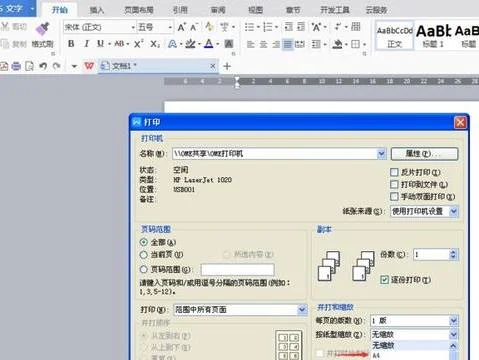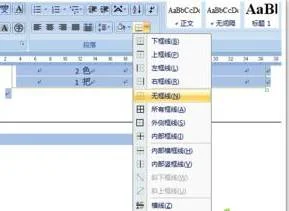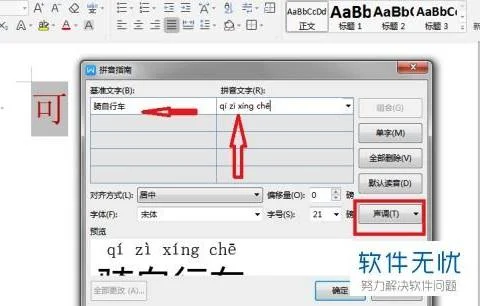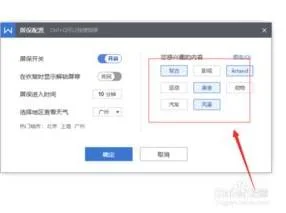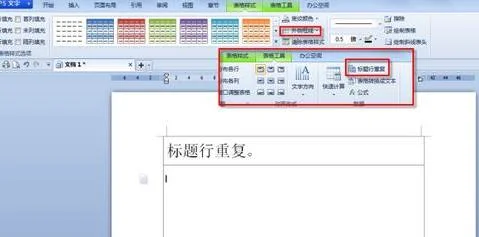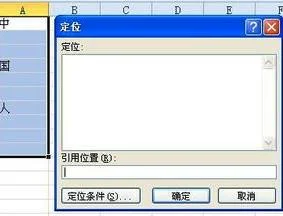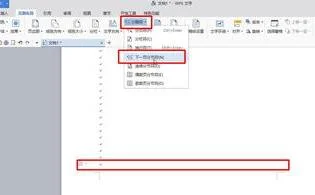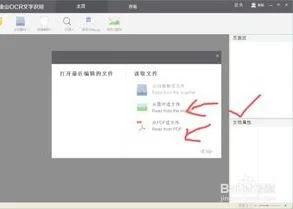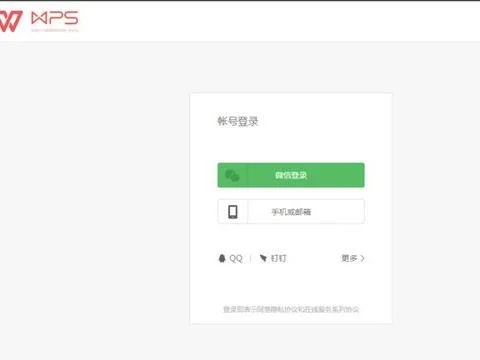1.怎样在WPS文字中插入组织结构图
在微软的Office 组件中,WORD 和Powerpoint 都可以在文档中插入组织结构图,用来
表示一些组织之间的相互关系。
在WPS2005 中,却没有提供这样的功能,无论是WPS 文字还是WPS 演示,“插入”菜
单中都找不到组织结构图的身影。通过网上高人指点和一番摸索,终于找出一条在
WPS2005 中插入组织结构图的方法。
首先,用鼠标右键单击工具栏的空白处,在右键菜单中选中“绘图”工具,调出绘图工具栏。
图1 最终效果图
主体内容完成后,我们为结构图添加连接线。在“绘图”工具栏中选择“自选图形—
连接符—前头直接连接符”,用以连接垂直关系的组织。注意,在连接时,一定要等圆角
矩形四个边出现小黑块,也即处于激活状态时进行连接(图2),这样,才能在矩形移动
时,连接符也随之移动。然后,用同样的方法,在不垂直的圆角矩形间用“自选图形—肘
形箭头连接符”进行连接。
图2 用圆角矩形画出结构图的元素
至此,一幅美观的组织结构图就制作好了。当你移动其中任何一个元素时,其连接线
是随之移动的。足以和MS Office 下的组织结构图相媲美(图3)。
图3 WPS 中画出来的组织结构图
2.wps演示过程中怎么修改组织结构图啊
第一种调用方法:依次单击格式工具栏的“插入”—“ 图片”-–“ 组织结构图”命令,
打开一个组织结构图,点击组织结构图,就可使用“组织结构图”的工具条中的命令修改和创建组织结构图以说明层次关系。
第二种调用方法是通过依次单击格式工具栏的“插入”—“ 图片”命令,调出“图示库”对话框,选择其中的“组织结构图”,单击 “确定”按钮,调出图2所示内容。
第三种方法是单击绘图工具条中的“图片”命令按钮
调出“图示库”对话框,选择其中的“组织结构图”,单击 “确定”按钮,
在组织结构图的周围将出现8个尺寸控点,可通过拖动尺寸调整命令设置绘图区域。
选中第一个形状,单击“插入形状”右侧的下拉按钮,
“